Windows10のシステムロケールを「日本語(日本)」言語にした場合、文字コードは「Shift-JIS」が使用されていました。
最新のWindows10では「Unicode UTF-8」がベータ版ですが利用できます。ロケールをUTF-8にすることでOS間の文字化けを防ぐことができます。
今回は、Windows10でシステムロケールを「Unicode UTF-8」に変更する設定手順について紹介します。
事前準備
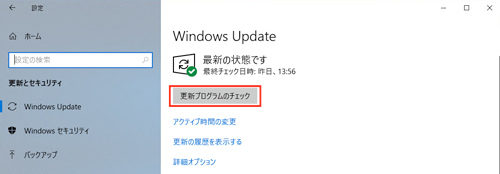
Windows10のバージョンが古いとシステムロケールでUTF-8を使用することができません。
「スタート」→「設定」→「更新とセキュリティ」を開き、「更新プログラムのチェック」をクリックしてWindowsが最新のバージョンになっているか事前に確認しておきましょう。
「コントロールパネル – 地域」を開く
Windows10のシステムロケール設定を変更するにはコントロールパネルを開く必要があります。次の手順で操作してコントロールパネルを開きましょう。
- 「スタート」→「設定」アイコンをクリックします。
![]()
- Windowの設定画面が表示されるので「地域と言語」をクリックします。
![]()
- 左メニューの「地域と言語」をクリックします。
![地域と言語]()
- 「関連設定」の項目までスクロールして「日付、時刻、地域の追加設定」をクリックします。
![]()
- コントロールパネル「時刻と地域」の設定画面が開きます。
![]()
システムロケールの変更
コントロールパネルが開けたらシステムロケールの変更を行います。
- 「地域」をクリックします。
![]()
- ダイアログが開くので「管理」タブをクリックします。
![]()
- 「Unicodeではないプログラムの言語」の「システムロケールの変更」をクリックします。
![]()
- 地域の設定が表示されるので「ベータ:ワールドワイド言語で Unicode UTF-8 を使用」にチェックを入れて「OK」をクリックします。
![]()
- システムロケールを変更すると再起動の確認画面が表示されます。「今すぐ再起動」をクリックしてパソコンを再起動します。
![]()
- 再起動が完了するとWindowsのシステムロケールが「UTF-8」に変更されます。
以上で、Windows10のシステムロケールをUTF-8に変更することができます。
コマンドプロンプト、メモ帳などのアプリの文字コードがUTF-8になります。古いソフトウェアは文字化けするケースがあるようなのでご注意下さい。
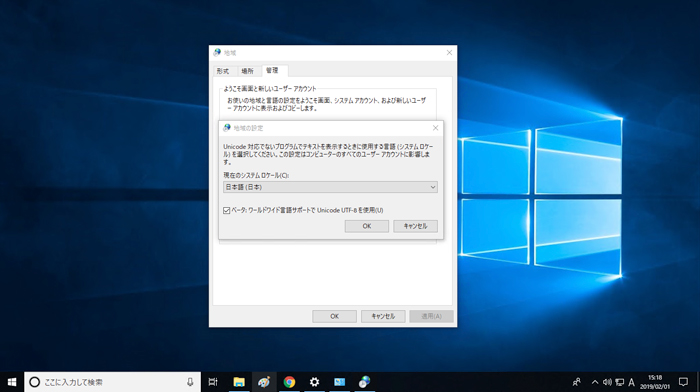
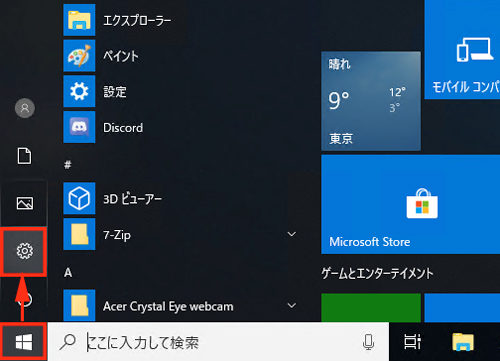
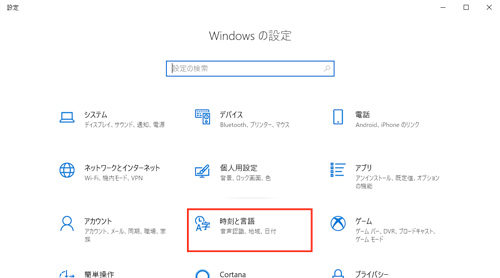
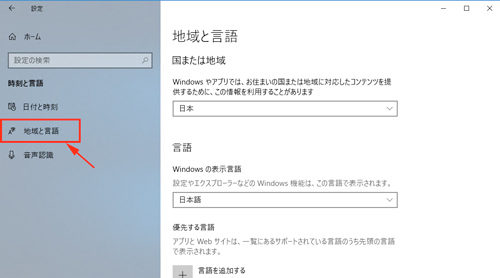
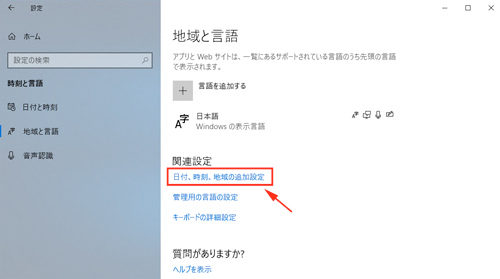
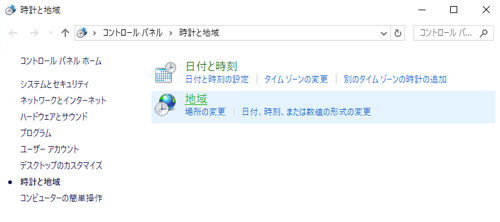
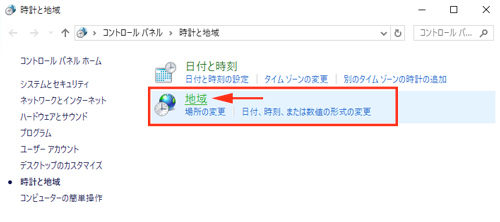
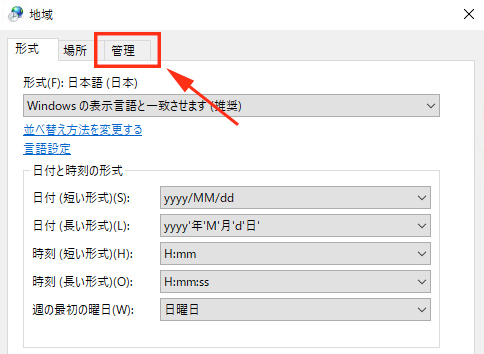
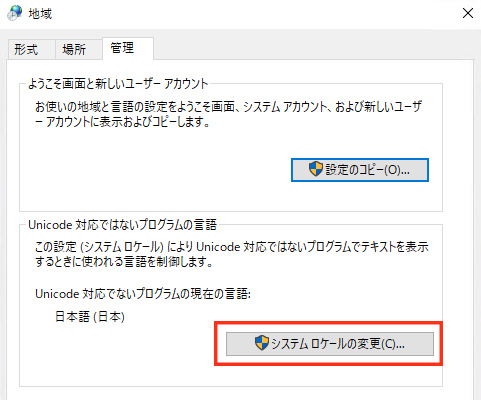
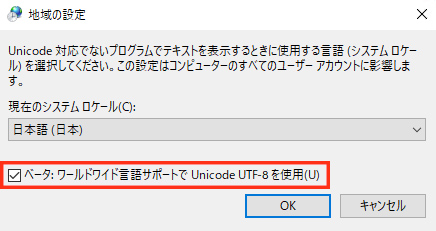
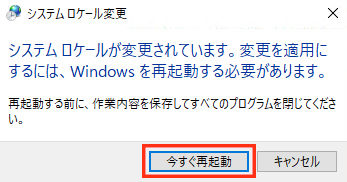
コメント